实验一嵌入式相关软件安装.docx
《实验一嵌入式相关软件安装.docx》由会员分享,可在线阅读,更多相关《实验一嵌入式相关软件安装.docx(16页珍藏版)》请在冰点文库上搜索。
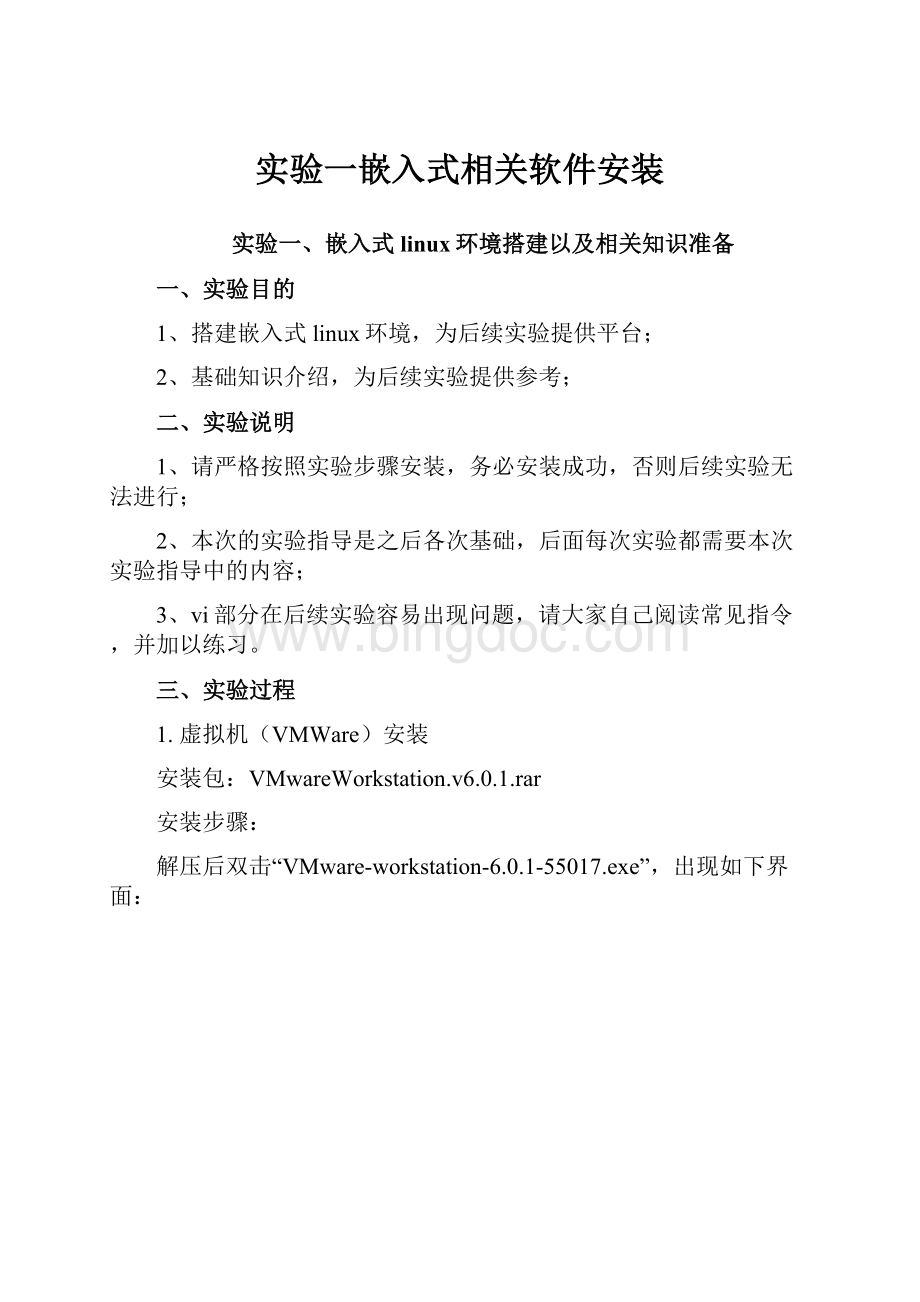
实验一嵌入式相关软件安装
实验一、嵌入式linux环境搭建以及相关知识准备
一、实验目的
1、搭建嵌入式linux环境,为后续实验提供平台;
2、基础知识介绍,为后续实验提供参考;
二、实验说明
1、请严格按照实验步骤安装,务必安装成功,否则后续实验无法进行;
2、本次的实验指导是之后各次基础,后面每次实验都需要本次实验指导中的内容;
3、vi部分在后续实验容易出现问题,请大家自己阅读常见指令,并加以练习。
三、实验过程
1.虚拟机(VMWare)安装
安装包:
VMwareWorkstation.v6.0.1.rar
安装步骤:
解压后双击“VMware-workstation-6.0.1-55017.exe”,出现如下界面:
点击“Next”后界面如下:
点击“Next”后更改安装路径如下:
点击“Next”后如下:
点击“Next”后如下:
点击“Install”等待安装,出现如下界面后输入下图中“SerialNumber”
点击“Enter”
点击“Finish”完成安装
重启后双击桌面快捷方式“
”
点击“File→Open”,找到“fedora9.2”文件夹,打开“OtherLinux2.6.xkernel.vmx”
点击下图中“Startthisvirtualmachine”,开启fedora
在下图中输入Username:
“root”,点击“登录”
在下图中输入Password:
“20087113”,点击“登录”
下图中点击“继续”
进入Fedora系统如下:
系统关机方法如下:
2、交叉编译环境介绍
2.1.vi简介
vi是Linux最基本的文本编辑工具,vi用于编辑程序代码,相当于记事本的功能,但功能比一般编辑器强大的多。
这里列出的操作仅是满足实验所需,具体的功能大家可以下去查阅。
2.1.1vi的基本概念
vi可以分为三种状态,分别是命令模式(commandmode)、插入模式(Insertmode)和底行模式(lastlinemode),各模式的功能区分如下:
1)命令行模式commandmode)
控制屏幕光标的移动,字符、字或行的删除,移动复制某区段,可在本模式下切换到插入模式,或者到底行模式。
2)插入模式(Insertmode)
只有在Insertmode下,才可以做文字输入,按「ESC」键可回到命令行模式。
3)底行模式(lastlinemode)
将文件保存或退出vi,也可以设置编辑环境,如寻找字符串、列出行号……等。
2.1.2vi的基本操作
a)进入vi(命令行模式)
在终端中输入vi及文件名(如vimybuttons_test.c)后,就进入vi,进入vi之后,是处于「命令行模式」,这是无法进行文档的输入和编写(请不要乱敲接盘,因为有些按键会对文档进行修改),要切换到「插入模式」才能够输入文字。
b)切换至插入模式编辑文件
在「命令行模式」下按一下字母「i」就可以进入「插入模式(Insertmode)」,这时候你就可以开始输入文字了,也可以通过上下左右键和空格、回车、TAB等移动光标,简单的删除也可以使用回删键。
c)退出vi及保存文件
切换至「命令行模式」后,按一下「:
」冒号键进入「底行模式」,然后才可进行保存或退出操作,例如:
:
wfilename(输入「wfilename」将文件以指定的文件名filename保存)
:
wq(输入「wq」,存盘并退出vi)
:
q!
(输入q!
,不存盘强制退出vi)
2.2.交叉编译工具链
在Linux平台下,开发应用程序、驱动程序、编译内核以及图形界面设计等,均需要交叉编译工具链,我们使用的是arm-linux-gcc-4.5.1。
本实验所用fedora9中已经安装好了arm-linux-gcc,打开终端,在命令行输入arm-linux-gcc–v,即可看到相关信息。
常用命令:
arm-linux-gcc-ohelloworldhelloworld.c
-o:
表示指定输出文件名
helloworld.c:
指定依赖源文件文件
关于编译命令以及参数,将在后续实验中使用到时加以说明。
2.3、GDB调试工具简介
GDB是一个交互式工具,工作在字符模式下的调试器。
很多程序员习惯于图形界面的程序开发,如VC、VB等集成开发环境,但是在UNIX/Linux环境下,GDB的功能更强大。
GDB作为功能强大的调试工具,可完成如下的调试任务:
(1)设置断点。
(2)监视程序变量的值。
(3)程序的单步执行。
(4)修改变量的值。
为了使用GDB调试工具,在编译源文件时必须使用-g选项(即arm-linux-gcc-ghello.c)加上调试信息。
这里不做详细介绍,因为它整体相当于集成开发环境中的调试工具,在后续实验需要时会加以说明。
3、QT简介
Qt是一个跨平台的C++图形用户界面库,它既可以开发GUI程序,也可用于开发非GUI程序,比如控制台工具和服务器。
基本上,Qt同XWindow上的Motif,Openwin,GTK等图形界面库和Windows平台上的MFC,OWL,VCL,ATL是同类型的东西。
QtCreator是跨平台的QtIDE,包括项目生成向导、高级的C++代码编辑器、浏览文件及类的工具、集成了QtDesigner、QtAssistant、QtLinguist、图形化的GDB调试前端,集成qmake构建工具等。
QtCreator的设计目标是使开发人员能够利用Qt这个应用程序框架更加快速及轻易的完成开发任务。
QtCreator界面如下图所示:
4、超级终端(SecureCRT)设置
超级终端种类很多,这里使用的是SecureCRT。
用交叉串口线将开发板与计算机连接(若使用USB转串口线连接,需要安装USB转串口驱动,将
解压后直接双击即可),在计算机的设备管理器(我的电脑-管理-设备管理器-端口)中查看端口
打开“
”(在SecureCRT目录下),出现如下窗口,
协议选择Serial,进入如下画面,然后按图2配置,由于设备管理器中查看到端口为COM1,则在下图中选择COM1,然后点击“连接”,若为其他端口,则选择相应端口连接。
点击连接即可。
之后再进入就只需点击连接—选择Serial-COM1即可。
开发板开机,即可看到启动信息,enter后即可输入命令: